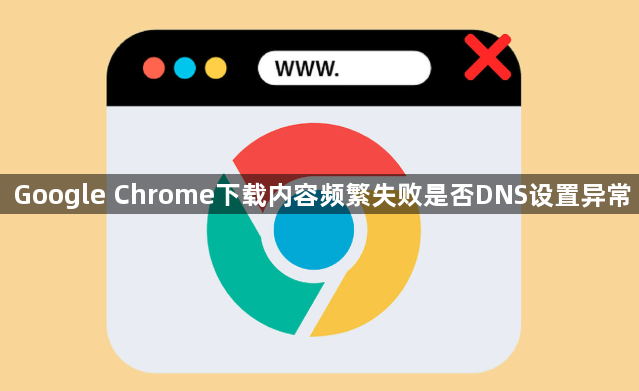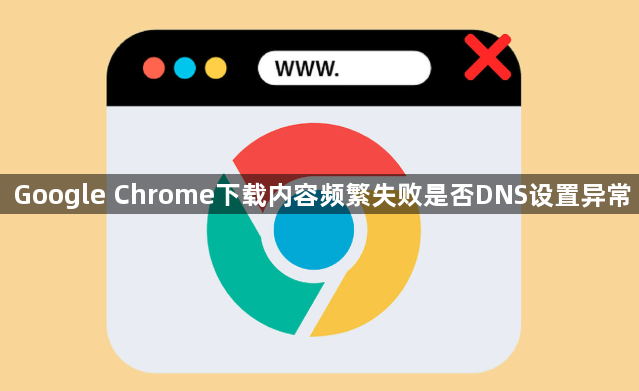
以下是关于Google Chrome下载内容频繁失败是否DNS设置异常的内容:
1. 查看当前DNS设置:在Chrome浏览器中,点击右上角的三个点(菜单)图标,选择“设置”,在设置页面中找到“高级”选项并点击展开,然后找到“系统”部分,点击“打开计算机的代理设置”,在弹出的网络设置窗口中,可查看当前使用的DNS服务器地址。
2. 更换DNS服务器测试:若怀疑DNS设置异常,可以尝试更改DNS设置为一些常用的公共DNS服务器,如Google的DNS(主DNS为8.8.8.8,副DNS为8.8.4.4),或者Cloudflare的DNS(1.1.1.1和1.0.0.1)等,然后重新尝试下载,看是否能够解决问题。
3. 清除DNS缓存:打开谷歌浏览器,在地址栏中输入“chrome://net-internals/dns”并按回车键,进入DNS内部页面,在该页面中找到“DNS Cache”部分,点击“Clear host cache”按钮,清除DNS缓存。
4. 检查网络连接与DNS解析:确保设备已正常连接到网络,可尝试打开其他网页或应用,查看网络是否通畅。同时,通过命令提示符(Windows系统)或终端(Mac、Linux系统)输入“ping [域名]”的命令,检查DNS解析是否正常,若出现大量丢包或延迟过高的情况,可能是网络或DNS设置存在问题。